Cara Membuat Tautan Unduhan Dengan WordPress
Diterbitkan: 2022-04-07Ada aliran klasik ke situs web biasa. Anda akan membuat konten, dan pengguna akhir mengkonsumsinya. Sementara situs web bisa dinamis di mana pengguna mungkin dapat memasukkan teks ke dalam bidang formulir, pengguna masih harus melakukan interaksi. Namun, jika Anda membuat tautan unduhan di dalam WordPress, pengguna dapat berinteraksi dan Anda dapat memberikan sesuatu sebagai balasannya.
Ada banyak cara untuk membuat tautan unduhan, dan masing-masing akan sesuai dengan kebutuhan yang berbeda. Plugin adalah cara khas Anda akan menambahkan fungsionalitas ekstra, meskipun WordPress sendiri memiliki cara dasar dan asli untuk melakukan pekerjaan itu. Terlepas dari itu, Anda dapat memiliki cara untuk menawarkan unduhan berdasarkan persyaratan situs dan pengguna Anda.
Untuk posting ini, kami akan menunjukkan cara membuat unduhan di WordPress, pertama tanpa plugin. Dari sana, kami akan memperkenalkan cara yang lebih baik untuk menambahkan unduhan ke situs Anda dan menunjukkan cara melakukannya.
Daftar Isi
- Apa Itu Tautan Unduhan (Dan Mengapa Anda Harus Menggunakannya Lebih Banyak)
- 1. Gunakan Hyperlink Dalam Posting dan Halaman WordPress Anda
- 2. Tambahkan Unduhan Menggunakan Blok File Asli
- Mengapa Pendekatan Manual Tidak Optimal
- Memperkenalkan Unduh Monitor
- Cara Meningkatkan Tautan Unduhan Anda Dengan Monitor Unduh
- Membungkus
Apa Itu Tautan Unduhan (Dan Mengapa Anda Harus Menggunakannya Lebih Banyak)
Anda akan berinteraksi dengan tautan unduhan setidaknya sekali – jika tidak ribuan kali – di web. Ini adalah tombol yang dapat memulai tindakan apa pun, tetapi dalam kasus ini, ini untuk mengunduh file:
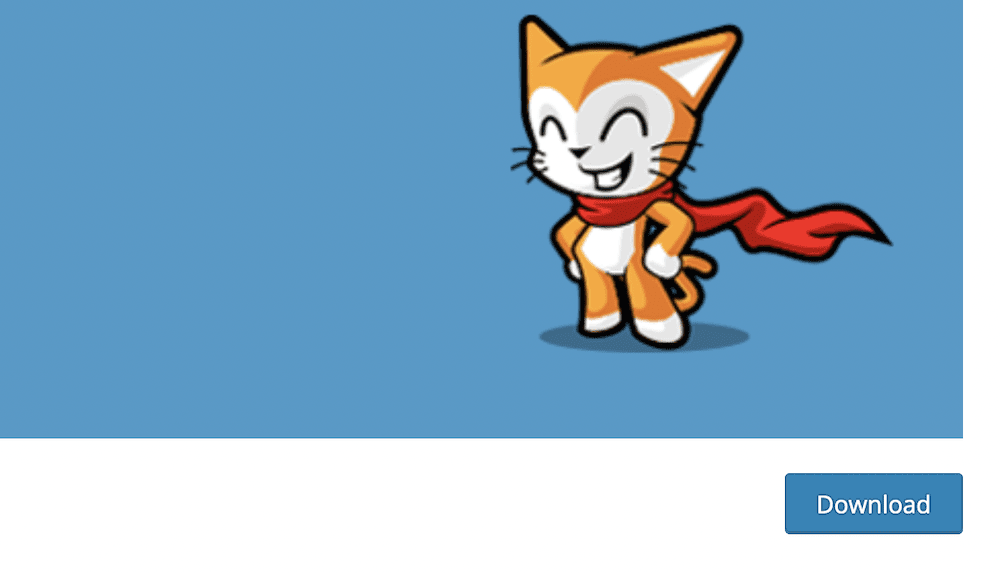
Ini adalah cara yang fantastis untuk menawarkan file, tetapi juga akan menjadi bagian penting dari setiap strategi e-niaga online yang Anda gunakan. Misalnya, jika Anda menjual file e-book, foto, musik, atau video, masing-masing akan memerlukan tombol unduh. Ada beberapa alasan mengapa tautan unduhan berbasis tombol adalah ide yang bagus untuk diterapkan:
- Anda dapat memberi pengguna cara untuk 'melayani diri sendiri'. Dengan cara ini, mereka dapat mengunduh file sebanyak yang mereka butuhkan tanpa masukan Anda.
- Anda dapat membuat proses pengunduhan lebih aman. Jika Anda memikirkan alternatif, Anda perlu mengirim file atau tautan melalui email. Ini mungkin kekurangan enkripsi dan perlindungan.
- Terlebih lagi, tautan atau tombol unduh meningkatkan kepercayaan pada situs Anda. Ini melalui cara langsung, terutama jika situs Anda menggunakan sertifikat Secure Sockets Layer (SSL). Bisa juga melalui cara tidak langsung, seperti tidak menggunakan metode yang tidak terenkripsi untuk mengirimkan file.
Dengan demikian, tautan unduhan dapat memberikan banyak sekali manfaat bagi situs dan pengguna Anda. Bergantung pada kebutuhan Anda, dan jika Anda menerapkan solusi yang tepat, Anda juga dapat mengelola file Anda dengan lebih baik, dan mendapatkan wawasan berharga tentang bagaimana pengguna Anda berinteraksi dengan unduhan Anda. Ini memberi Anda kesempatan untuk membuat tautan unduhan dan tombol yang menawarkan nilai lebih di masa mendatang.
Cara Membuat Link Download Dengan WordPress Tanpa Plugin
Di bagian selanjutnya, kita akan melihat cara membuat tautan unduhan yang sederhana dan mudah. Namun, setelah ini, kita akan membicarakan mengapa ini mungkin bukan pilihan terbaik untuk setiap kasus penggunaan. Kami juga akan melihat bagaimana sebuah plugin dapat membantu, dan juga bagaimana menggunakannya.
1. Gunakan Hyperlink Dalam Posting dan Halaman WordPress Anda
Ini harus menjadi pendekatan yang akrab bagi Anda jika Anda perlu menambahkan semua jenis tautan ke konten Anda. Namun, Anda dapat menekan metode ke dalam layanan untuk unduhan juga dengan beberapa persiapan.
Untuk mencapai ini, pertama-tama masuk ke WordPress dan pergi ke Media Library :
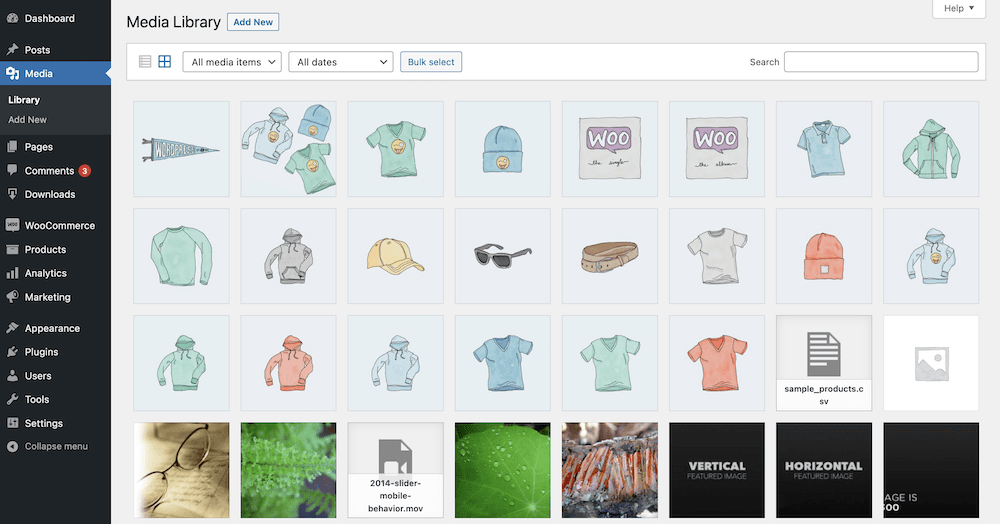
Selanjutnya, temukan file yang ingin Anda unggah di komputer Anda dan bawa ke WordPress. Anda dapat melakukannya melalui drag-and-drop, atau dengan tombol Add New :
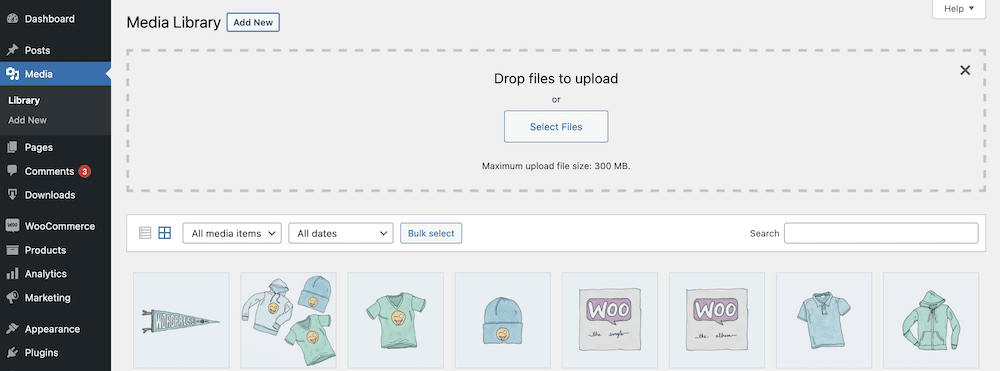
WordPress akan memulai pengunggahan, dan ini bisa memakan waktu cukup lama berdasarkan ukuran file Anda, koneksi internet Anda, dan spesifikasi server Anda. Setelah proses ini selesai, Anda dapat memilih file untuk menyorotnya. Di sisi kanan, Anda akan melihat sejumlah bidang yang berkaitan dengan metadata file:
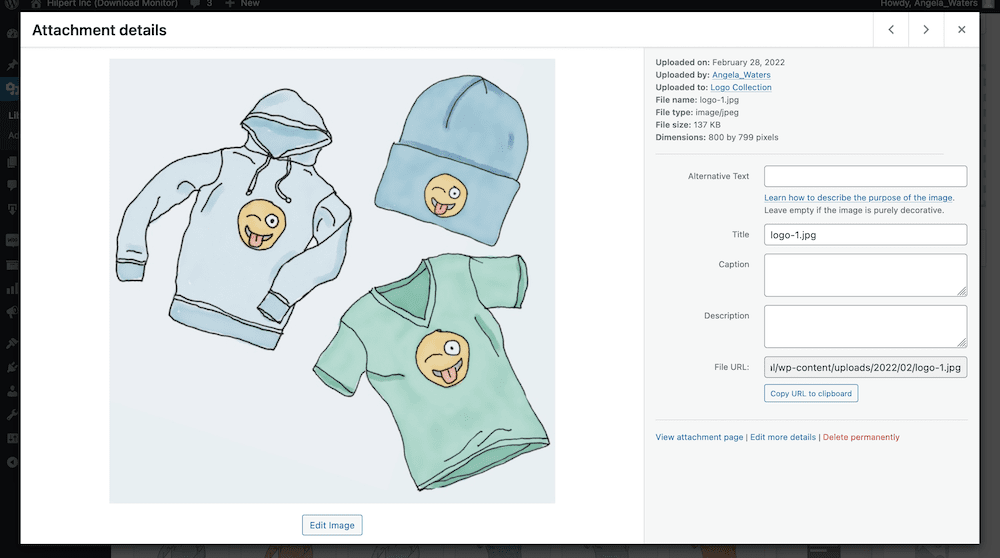
Di sini, lihat ke bidang URL File . Ini adalah tautan langsung ke file, dan Anda harus menyalinnya menggunakan tombol Salin URL ke papan klip untuk menggunakannya di tempat lain:
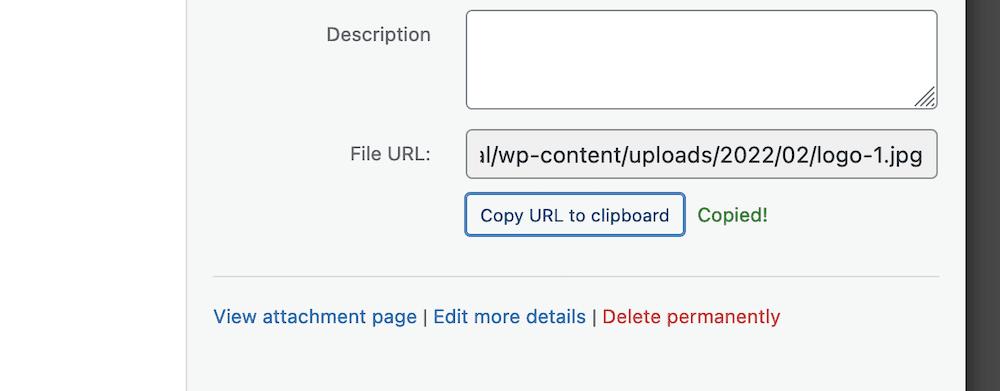
Dari sini, buka pos atau halaman yang ingin Anda buat tautan unduhannya dan temukan tempat yang relevan di konten Anda. Selanjutnya, Anda akan menambahkan hyperlink seperti yang Anda lakukan untuk tautan WordPress lainnya:
- Sorot sebagian teks.
- Pilih opsi hyperlink dari menu konteks.
- Tambahkan tautan dan konfirmasikan perubahan Anda.
Ini adalah cara dasar untuk membuat tautan unduhan di WordPress. Ada lebih banyak yang dapat Anda lakukan, dan kita akan melihat ini nanti.
2. Tambahkan Unduhan Menggunakan Blok File Asli
Editor Blok WordPress juga menyediakan cara cepat dan sederhana untuk membuat tautan unduhan. Ini terlihat lebih bagus daripada hyperlink dan setidaknya menawarkan cara khusus bagi pengguna untuk mengunduh file atau produk.
Anda harus mengunggah file Anda sesuai dengan metode terakhir, dan dari sana, buka Editor Blok WordPress. Saat Anda menemukan lokasi yang tepat untuk file Anda, tambahkan Blok File baru ke postingan atau halaman Anda:
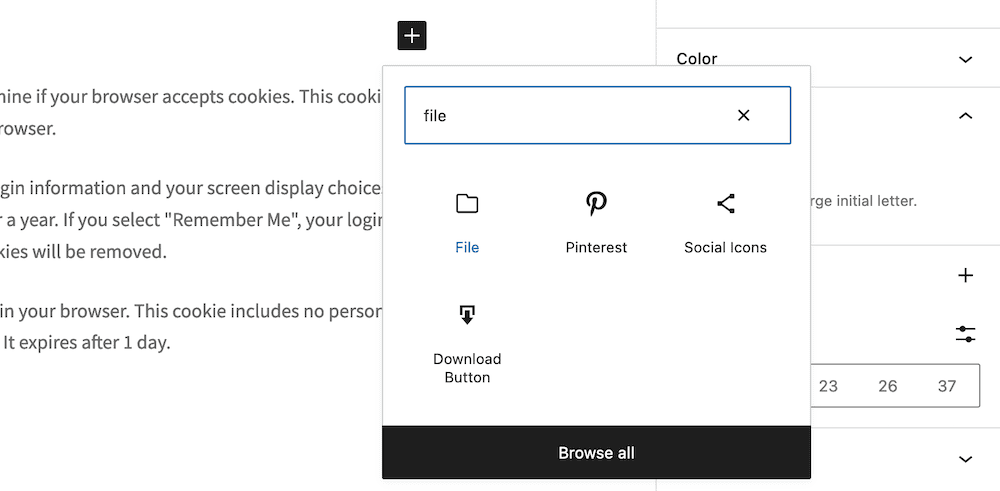
Ini akan memberi Anda opsi untuk mengunggah file dari Blok, yang berguna jika Anda tidak ingin meninggalkan antarmuka editor:
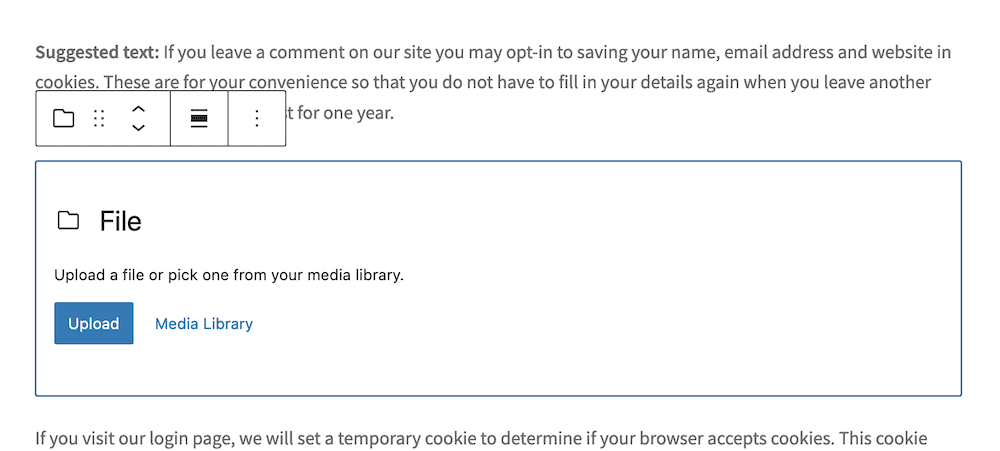
Setelah Anda memilih item, Anda akan melihat tombol unduh di dalam konten Anda, bersama dengan nama file untuk unduhan:
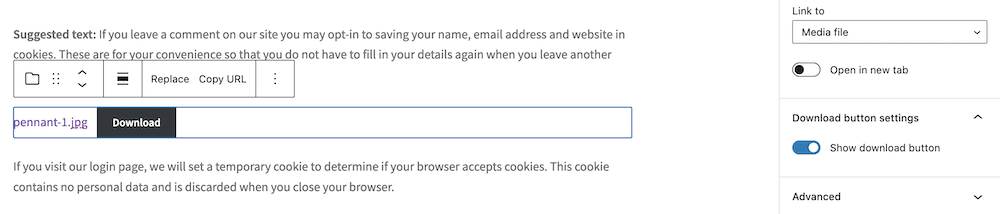
Anda akan melihat bahwa ada beberapa opsi yang tersedia di dalam bilah sisi editor. Namun, selain memilih tombol mana yang akan ditautkan, dan menghapus tombol unduh dari ujung depan, tidak banyak yang bisa dilakukan. Namun, ini terlihat lebih baik daripada hyperlink dan menunjukkan cara yang jelas untuk mengunduh file.
Omong-omong, mari kita bahas mengapa pendekatan manual ini mungkin bukan pilihan terbaik untuk membuat tautan unduhan. Kami kemudian akan berbicara tentang plugin WordPress yang harus Anda pertimbangkan sebagai gantinya.
Mengapa Pendekatan Manual Tidak Optimal
Sebelum melanjutkan, perlu diperhatikan manfaat menggunakan pendekatan manual untuk membuat tautan unduhan di dalam WordPress:
- Anda mendapatkan kontrol penuh atas lokasi file di server Anda, dan penempatan tautan.
- Metode asli memberi Anda cara yang baik untuk menambahkan tombol unduhan atau tautan ke posting dan halaman Anda yang juga cocok dengan desain situs Anda.
- Omong-omong, jika Anda memiliki sedikit pengetahuan CSS, Anda dapat meningkatkan tampilan tombol unduh Anda (jika Anda menggunakan Blok File ).
- Pendekatan hyperlink dapat menawarkan cara organik dan cepat untuk membuat tautan unduhan dan menampilkannya untuk pengguna.
Namun, menurut kami pendekatan manual tidak akan memberikan fungsionalitas dan fleksibilitas yang cukup bagi sebagian besar pengguna yang perlu menawarkan tautan unduhan. Inilah alasannya:

- Anda memerlukan pengetahuan pengkodean untuk mengubah aspek tombol atau tautan unduhan Anda, yang dapat menjadi penghalang jika Anda tidak (atau memilih untuk tidak) memiliki keterampilan tersebut.
- File Anda tidak akan aman, mereka akan berada di server Anda bersama file Anda yang lain. Misalnya, pertimbangkan bagaimana Anda dapat menyimpan gambar dari seluruh web dengan mudah – ini juga bisa menjadi cara pengguna berinteraksi dengan konten Anda. Dengan demikian, tautan atau tombol unduhan tidak diperlukan karena pengguna akan 'menghubungkan cepat' ke file Anda tanpa berinteraksi dengan situs Anda.
- Tidak ada cara bagi Anda untuk mengetahui bagaimana pengguna Anda berinteraksi dengan unduhan Anda. Solusi khusus dapat membantu Anda mengawasi file mana yang berkinerja baik, dan memungkinkan Anda membangun nilai yang lebih besar dan pengalaman yang lebih baik untuk unduhan Anda.
Namun, ada solusi yang dapat memberikan manfaat dari pendekatan manual, dan menawarkan apa yang Anda butuhkan untuk memastikan strategi unduhan Anda solid. Selanjutnya, kita akan melihatnya.
Memperkenalkan Unduh Monitor
Download Monitor adalah plugin unduhan WordPress terbaik yang menyediakan hampir semua yang Anda butuhkan untuk memastikan Anda dapat membuat tautan unduhan, melacak unduhan tersebut, dan melayani audiens Anda dengan pengalaman yang fantastis.
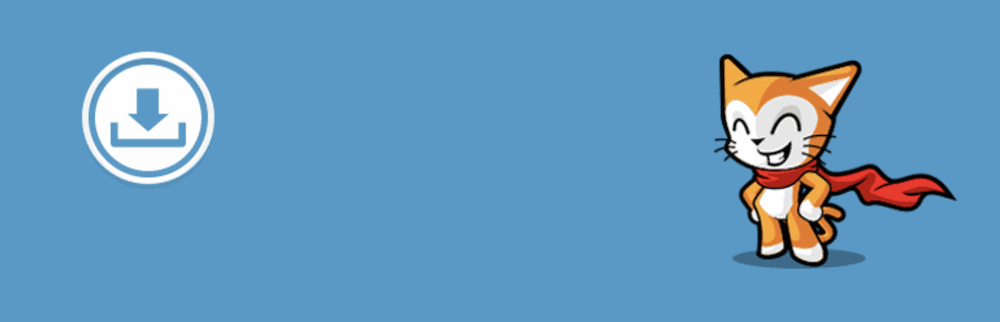
Inilah yang menjadikan Download Monitor sebagai plugin nomor satu untuk hosting dan menampilkan unduhan Anda:
- Anda akan menggunakan antarmuka WordPress yang sudah dikenal untuk menambahkan, mengatur, dan mengelola unduhan Anda.
- Ada opsi untuk menawarkan berbagai jenis file dan versi unduhan Anda. Ini adalah pembunuh jika Anda secara teratur memperbarui produk Anda namun ingin menawarkan versi yang lebih lama kepada pengguna.
- Berbeda dengan pendekatan asli, Anda dapat menyesuaikan tampilan tombol unduh di bagian depan. Anda tidak hanya memiliki sejumlah opsi penyesuaian, Anda juga dapat menampilkan metadata kunci kepada pengguna juga.
Plugin inti gratis selamanya, tetapi Anda bisa mendapatkan pengalaman yang lebih baik melalui salah satu paket premium kami. Misalnya, setiap paket menyediakan sejumlah ekstensi untuk membantu meningkatkan fungsionalitas Download Monitor. Anda dapat menerapkan CAPTCHAS, mengunduh halaman, fungsi impor dan ekspor CSV, dan banyak lagi.
Anda bahkan dapat mengunci akses ke unduhan berdasarkan apakah pengguna akan mengirim Tweet, mendaftar ke buletin Anda, dan serangkaian opsi lainnya:
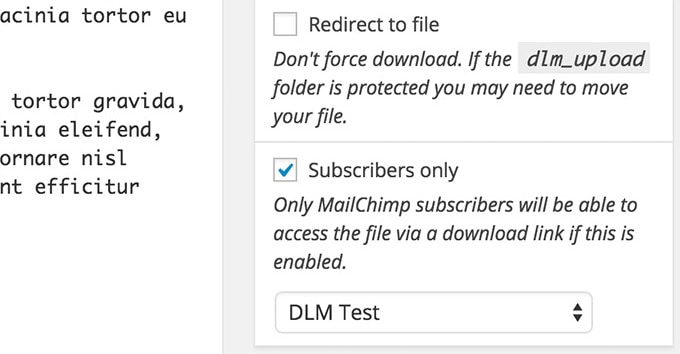
Berita terbaiknya adalah Download Monitor mulai dari $69 per tahun, dan menawarkan 14 hari, tanpa pertanyaan, jaminan uang kembali. Untuk plugin teratas yang dapat menghasilkan lebih banyak uang, memberi Anda lebih banyak informasi berharga, dan banyak lagi, Unduh Monitor mewakili nilai luar biasa.
Cara Meningkatkan Tautan Unduhan Anda Dengan Monitor Unduh
Untuk menggunakan Download Monitor, Anda harus menginstal dan mengaktifkannya.
Setelah proses ini selesai, Anda dapat menambahkan unduhan baru melalui tautan Unduhan > Tambahkan Baru :
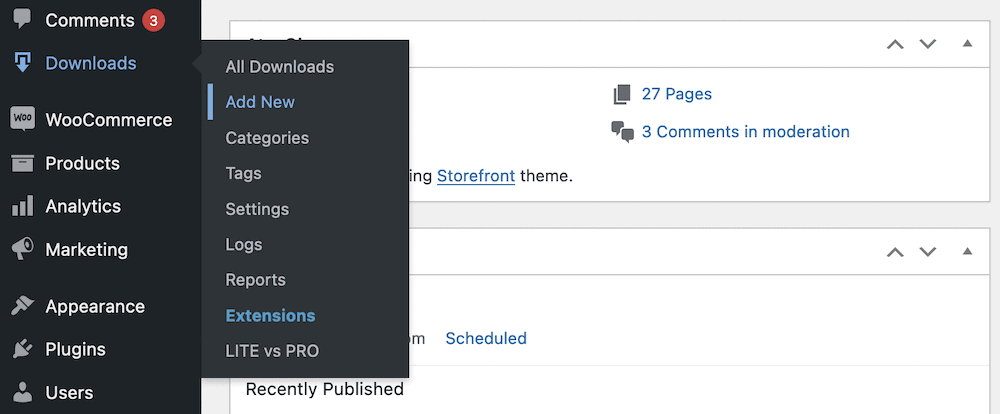
Anda akan melihat layar di sini yang terlihat seperti Editor Klasik WordPress. Meskipun Anda dapat menambahkan judul dan deskripsi di sini jika diinginkan, metabox File/Versi yang Dapat Diunduh di bawahnya adalah tempat Anda akan membuat tautan unduhan. Jika Anda mengklik tombol Tambah File , Anda akan melihat sejumlah bidang muncul:
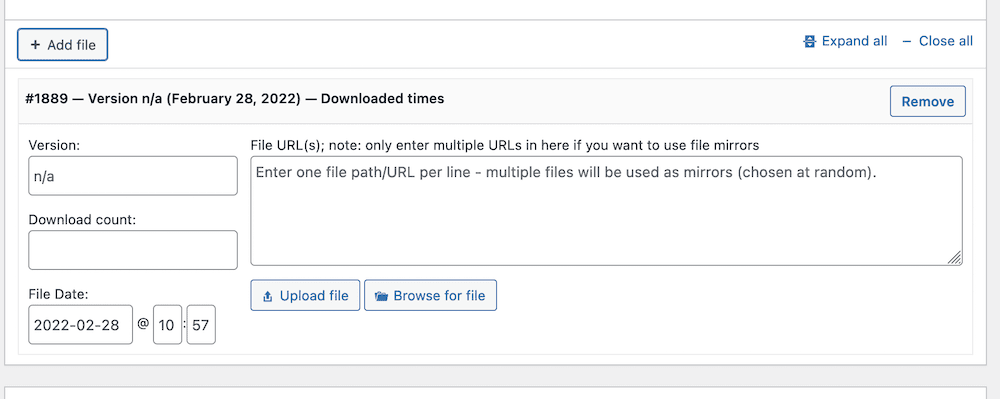
Anda tidak perlu memasukkan nomor versi atau jumlah unduhan jika tidak mau, tetapi Anda dapat menggunakan tombol Unggah File dan Telusuri File untuk menemukan unduhan Anda. Yang pertama membawa Anda ke layar Media Library, tetapi yang terakhir memungkinkan Anda menemukan file di server Anda. Ini akan membantu jika Anda memiliki lokasi khusus untuk file unduhan tertentu.
Setelah Anda menyelesaikan ini, Anda dapat menuju ke posting atau halaman, menemukan lokasi yang relevan untuk konten Anda, dan mencari untuk menambahkan Blok. Kali ini, Anda dapat memilih Blok Tombol Unduh :
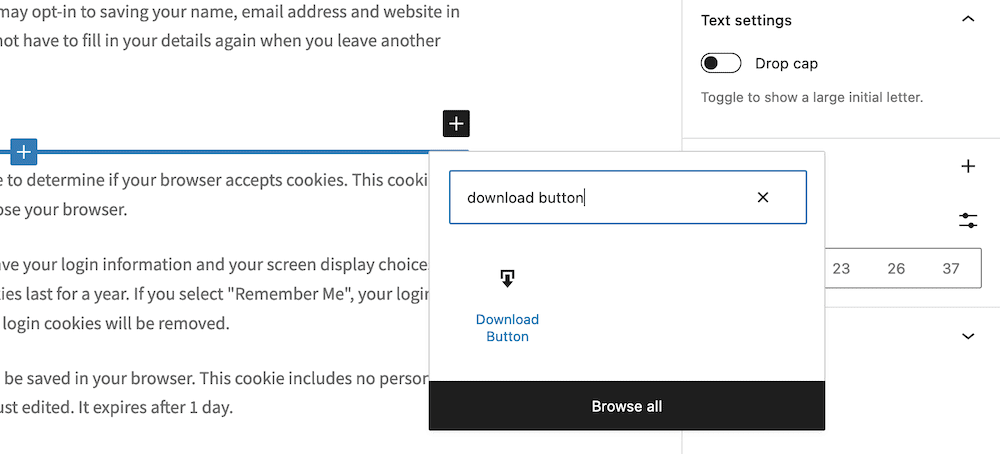
Setelah Anda menambahkan ini, Anda dapat memilih unduhan dari bilah sisi WordPress, bersama dengan templat tombol Unduh Monitor. Ini memungkinkan Anda menyesuaikan tampilan tombol unduh di bagian depan:
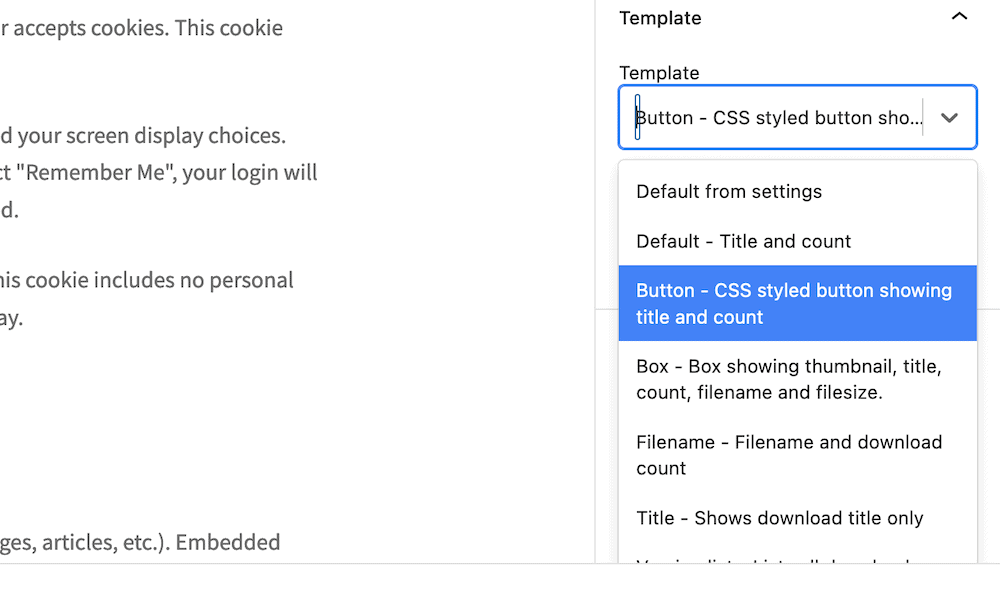
Dari sini, Anda dapat melihat pratinjau tautan unduhan di bagian depan, dan menyimpan perubahan Anda.
Membungkus
Tautan unduhan adalah sesuatu yang akan diminta oleh sebagian besar pengguna jika mereka ingin mengakses file di situs Anda. Memang, untuk bisnis e-niaga, itu akan menjadi elemen situs Anda yang tidak dapat dinegosiasikan. Anda menawarkan kemampuan bagi pengguna untuk mengontrol bagaimana dan kapan mereka menerima file, sekaligus memberi mereka keamanan yang lebih besar. Jika Anda membuat tautan unduhan di WordPress, Anda dapat mengubah situs yang tidak aman dan tidak efisien menjadi pembangkit tenaga produktivitas.
Pendekatan WordPress asli baik-baik saja untuk beberapa situasi, tetapi itu tidak akan memotong mustard jika Anda serius tentang bagaimana Anda menawarkan unduhan kepada pengguna. Plugin seperti Download Monitor dapat membantu Anda dalam beberapa cara. Ini memberikan cara yang apik untuk mengimpor dan menawarkan tautan unduhan dan akan memberi Anda transparansi tentang bagaimana pengguna berinteraksi dengan unduhan Anda.
Berita terbaiknya adalah Download Monitor menyediakan paket premium untuk setiap anggaran. Masing-masing menawarkan perpaduan ekstensi yang akan membantu Anda membuat tautan unduhan di WordPress dengan fungsionalitas teratas. Setiap pembelian juga menawarkan 14 hari, tanpa pertanyaan, jaminan uang kembali!
